Meilleures gratuites Convertisseur Vidéo Html5 pour convertir un MP4 en HTML5
Par Pierre Dubois • 2025-08-21 11:33:59 • Solutions éprouvées
MP4
- Télécharger Télécharger
- 1. Convertir MP4 en Autre Format+
- 2. Convertir Autre Format en MP4+
- 3. Conseil et Astuce de MP4+
Fini le temps où vous deviez utiliser un plug-in pour lire des vidéos dans votre navigateur. La dernière version de HTML - HTML5 spécifie le code à travers lequel les vidéos peuvent être rapidement intégrées dans une page Web pour une lecture fluide. Les fonctionnalités multimédias avancées de la vidéo HTML5 éliminent le besoin d'Adobe Flash, ainsi que les animations lourdes et à chargement lent. Le lecteur vidéo HTML5 natif permet non seulement une intégration rapide au site Web, mais prend également en charge les smartphones, les tablettes et une large gamme d'appareils. Ainsi, vous pouvez lire sans problème les vidéos HTML5 incorporées sur votre appareil au choix.
Une chose importante à prendre en compte est le fait que la vidéo HTML5 ne prend en charge que quelques formats vidéo, notamment OGG, MP4, WebM. En outre, HTML5 prend uniquement en charge l’encodage et, par conséquent, si vos fichiers MP4 ont un autre codec, ils doivent être convertis au format d’encodeur pris en charge par HTML5. Donc, si vous souhaitez utiliser des vidéos HTML5 sur votre site, vous devez probablement Convertir les formats MP4 en HTML5. La partie ci-dessous de l'article va clarifier toutes vos questions sur la vidéo HTML5, les convertisseurs vidéo HTML5 et d'autres sujets connexes.
- Partie 1. Meilleur convertisseur HTML5: Comment convertir un MP4 en HTML5
- Partie 2. Conversion de MP4 en HTML5 en ligne
- Partie 3. Convertisseur Vidéo HTML5 Gratuit
Partie 1. Meilleur convertisseur HTML5: Comment convertir un MP4 en HTML5
Vous recherchez le meilleur programme pour convertir vos vidéos en formats vidéo compatibles HTML5? Vous êtes juste au bon endroit car nous vous présentons Wondershare UniConverter, l'outil vidéo par excellence pour tous vos besoins vidéo. Ce logiciel de bureau Wondershare est compatible avec les systèmes Windows et Mac et rend votre processus de conversion complet. Un certain nombre de raisons sont énumérées ci-dessous, ce qui fait de UniConverter (originally Wondershare Video Converter Ultimate) le meilleur convertisseur vidéo HTML5 .
 Wondershare UniConverter - Meilleur convertisseur HTML5 pour Windows/Mac (MacOS Sierra inclus)
Wondershare UniConverter - Meilleur convertisseur HTML5 pour Windows/Mac (MacOS Sierra inclus)

- Supporte plus de 1000 formats pour la conversion. Donc, peu importe si vous voulez convertir un MP4 en HTML5 ou avoir des vidéos dans tout autre format, le programme prendra soin de cela.
- La technologie APEXTRANS de pointe du logiciel rend le processus de conversion 30 fois plus rapide que les programmes concurrents.
- La fonctionnalité de traitement par lots du logiciel permet de convertir plusieurs fichiers à la fois, ce qui permet de gagner beaucoup de temps et de réduire les problèmes de lenteur.
- Les vidéos peuvent également être converties en formats spécifiques aux périphériques.
- Conversion vidéo sans perte de qualité.
- Des outils d'édition intégrés au programme, comme le recadrage, la découpe, l'ajout de sous-titres et autres pour la personnalisation vidéo.
- Télécharger des vidéos de plus de 10 000 sites.
- Gravez des vidéos sur DVD ou disques Blu-ray avec des modèles de menus DVD gratuits.
- OS supportés: Windows NT4/2000/2003/XP/Vista/7/8 et Windows 10 (32 bits et 64 bits), mac OS 10.15 (Catalina), 10.14, 10.13, 10.12, 10.11 (El Capitan), 10.10, 10.9, 10.8, 10,7, 10,6.
Étapes pour convertir un MP4 en vidéo HTML5 en utilisant Wondershare UniConverter:
Étape 1 Ouvrez Wondershare UniConverter et chargez le fichier MP4.
Après l'avoir téléchargé et installé, ouvrez le convertisseur HTML5 sur votre PC. Ajoutez les fichiers vidéo MP4 souhaités par glisser-déposer ou en cliquant sur +Ajouter des fichiers pour naviguer et ajouter les fichiers à partir du PC.
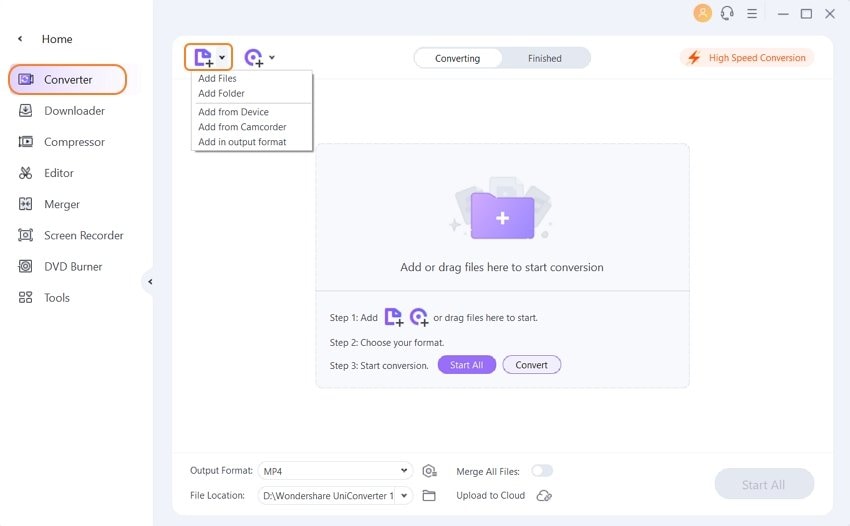
Étape 2 Sélectionnez MP4 (avec encodeur ) comme format de sortie.
Ouvrez l’icône de la liste déroulante dans Convertir tous les fichiers en: et sélectionnez MP4 dans l’onglet Vidéo . Sélectionnez la résolution du fichier et cliquez sur l'icône de modification. Dans la fenêtre Paramètres, sélectionnez l'Encodeur Vidéo en tant que qui est compatible avec les vidéos HTML5.

Étape 3 Convertissez le MP4 en HTML5.
Appuyez sur Convertir tous pour lancer la conversion de MP4 en codec vidéo HTML5 compatible. Vous trouverez la vidéo HTML5 en cliquant sur l'icône Sortie au bas de l'interface principale.
Avantages:
- Compatible avec les systèmes Windows et Mac.
- Supporte plus de 1000 formats.
- Convertit la vidéo par lots.
- Qualité sans perte, conversion rapide.
- Indépendant de la connexion Internet et de la bande passante.
Inconvénients:
- Doit être téléchargé et installé.
- Logiciel payant
Partie 2. Comment convertir un MP4 en HTML5 en ligne
Les logiciels de bureau sont les meilleurs pour une utilisation professionnelle et régulière, mais si vous ne disposez que de quelques fichiers de temps en temps, vous pouvez également convertir un MP4 en HTML5 en ligne . Ces outils en ligne possèdent des fonctionnalités décentes et prennent en charge les outils de conversion de base. Un de ces convertisseurs de vidéos HTML5 populaires en ligne est ConverterPoint . Gratuit à utiliser, ce programme ne nécessite aucune installation et lance automatiquement la conversion dès que les fichiers sont téléchargés sur l'interface. Vous pouvez convertir votre vidéo ajoutée en WebM, MP4, OGV ou les 3 formats selon vos besoins. L'outil est sans publicité et sans virus et prend en charge l'ajout de fichiers jusqu'à 4 Go. La qualité du fichier de sortie peut également être modifiée si nécessaire. Les fonctionnalités supplémentaires incluent le téléchargement, le démarrage rapide MP4 et la possibilité de supprimer l'audio pour réduire la taille du fichier. Le programme prend en charge les formats populaires et fonctionne également comme convertisseur SWF vers HTML5 en ligne. Une fois converti, le fichier de codec vidéo HTML5 peut être téléchargé directement à partir de l'interface du programme.
Étapes pour convertir un MP4 en vidéo HTML5 en utilisant ConverterPoint:
Étape 1: Ouvrez http://converterpoint.com/ sur le navigateur de votre PC.
Étape 2: Cliquez sur "Rechercher" pour ajouter et télécharger des vidéos MP4 à partir de votre PC.
Étape 3: Une fois la vidéo téléchargée en ligne sur ce convertisseur HTML5, sélectionnez le paramètre par défaut ou modifiez-le vous-même. Vous pouvez également choisir de prendre un aperçu du fichier.
Étape 4: Cliquez sur "Continuer" pour ouvrir une nouvelle fenêtre dans laquelle vous devez sélectionner le format souhaité parmi les options données - MP4, OGV, WebM.
Étape 5: Enfin, cliquez sur "Démarrer la conversion" pour poursuivre le processus.
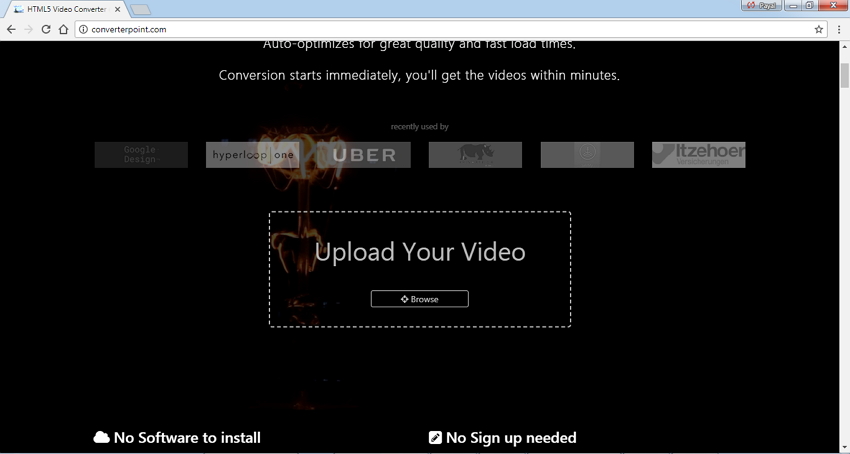
La vidéo convertie peut être téléchargée directement depuis l'interface du logiciel.
Avantages:
- Gratuit à utiliser.
- Interface simple et facile à utiliser.
- Permet de télécharger jusqu'à 4 Go de fichiers.
- Sans publicité et sans virus.
Inconvénients:
- Dépend de l'Internet.
- La vitesse de téléchargement des fichiers est lente et dépend de la bande passante.
- Seule la conversion MP4 est gratuite. La conversion OGV et WebM est payante.
- Aucun support de traitement par lots.
- Prise en charge de formats limités par rapport aux logiciels de bureau.
Partie 3. Convertisseur vidéo HTML5 gratuit pour Mac
Vous cherchez un outil de conversion gratuit et décent pour votre système Mac? Wondershare Video Converter Free pour Mac est le meilleur de tous. Le logiciel permet de convertir des vidéos sur divers appareils iOS. Le programme prend en charge tous les formats courants et couramment utilisés pour la conversion et a une bonne vitesse de conversion. Ce convertisseur vidéo HTML5 Mac permet de télécharger des vidéos de YouTube en haute qualité.
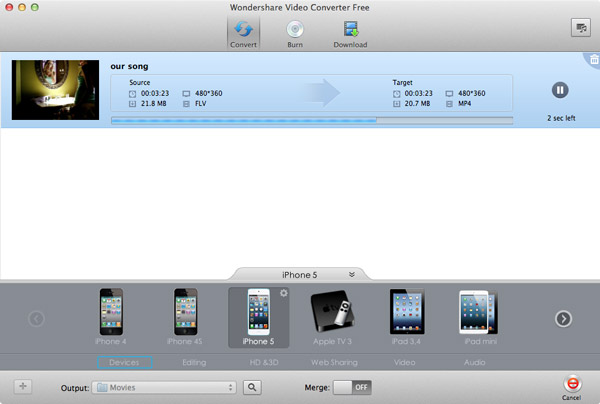
La comparaison entre Wondershare Video Converter Free et UniConverter (originally Wondershare Video Converter Ultimate)
Bien que UniConverter (originally Wondershare Video Converter Ultimate) et Video Converter Free pour Mac soient tous deux des programmes couramment utilisés par Wondershare, ils diffèrent beaucoup par leurs fonctions, leurs fonctionnalités et leur utilisation. Le tableau de comparaison ci-dessous vous aidera à connaître ces deux outils en détail afin que vous puissiez faire un choix en fonction de vos besoins.
| Fonctionnalités/Programme | Wondershare UniConverter | Wondershare Video Converter Free |
|---|---|---|
| Coût | Logiciel payant avec version d'essai gratuite | Logiciel gratuit |
| Formats d'entrée pris en charge | Plus de 1000 formats | Environ 50 formats populaires |
| Vitesse de conversion 30 fois plus rapide | Oui | Non |
| Traitement par lots et conversion | Oui | Non |
| Transfert d'une vidéo sur un appareil iPhone/Android | Oui | Non |
| Téléchargement de vidéos | Téléchargement depuis plus de 10 000 sites | Téléchargement à partir de YouTube uniquement |
| 4K, 3D, support vidéo HD et conversion avec un logiciel de montage vidéo | Oui | Non |
| Création, conversion et sauvegarde de DVD | Oui | Non |
| Récupération des métadonnées | Oui | Non |
| OS pris en charge | Windows/Mac | Windows/Mac |
Alors, convertissez vos vidéos préférées en vidéos HTML5 en utilisant un convertisseur de vidéos HTML5 en ligne ou Wondershare UniConverter, le meilleur logiciel de conversion vidéo HTML5.
Pierre Dubois
staff Éditeur